Apple uporabniki so verjetno že slišali za Apple AirPlay in AirPlay 2. Toda kako pogosto jih uporabljate? Morda le nekajkrat, morda ste bhakta. Ne glede na to, ali poznate AirPlay, obe različici ponujata izjemne zmogljivosti, ko gre za pretakanje vsebine iz vaše naprave Mac ali iOS na zunanji zaslon, kot je pametni televizor, Apple TV ali a zvočnik. Tako kot Googlova funkcija predvajanja, Apple AirPlay vam omogoča interakcijo z vašimi najljubšimi napravami prek omrežja za nastavitev vsebine po meri, tudi takšno, ki omogoča izkušnjo celotnega doma.
Vsebina
- Kaj je AirPlay?
- Kakšna je razlika med AirPlay in AirPlay 2?
- Ali je AirPlay samo za naprave iOS?
- Kakšne stvari lahko počnem z AirPlay?
- Kako uporabljati AirPlay na Macu
- Kako uporabljam AirPlay na svojem iPhone, iPad ali iPod Touch?
- Kako zrcaliti vaš iPhone na vaš TV prek Apple TV
- Kako poslušati Apple Music na brezžičnem zvočniku
- Kako gledati YouTube videoposnetek na iPadu med predvajanjem zvoka prek brezžičnih zvočnikov
- Kako uporabljam AirPlay iz Apple TV?
- Kako AirPlay iz naprave iOS v Mac
- Kako uporabljati AirPlay za pretakanje zvoka za film ali oddajo, ki jo gledate
- Kako uporabljati AirPlay za pretakanje zvoka glasbe, ki jo poslušate
- Kaj še lahko naredi AirPlay?
Za tiste, ki želijo osvežiti Apple AirPlay, kot tudi tiste, ki prvič slišijo za to tehnologijo, je tu natančen vodnik o uporabi Apple AirPlay.
Priporočeni videoposnetki
enostavno
5 minut
Naprava Apple (iPhone, iPad, iPod Touch, Apple Watch, Apple TV)
Wi-Fi povezava
Sprejemna naprava, združljiva z AirPlay ali AirPlay 2
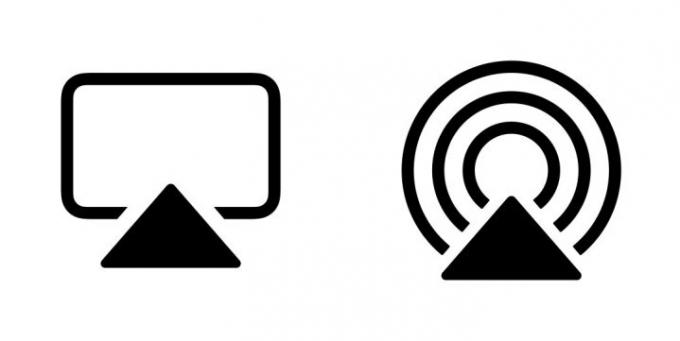
Kaj je AirPlay?
AirPlay in njegov naprednejši naslednik, AirPlay 2, so tehnologije, ki jih je Apple izumil, da bi ljudem omogočili brezžično prenašanje zvoka in videa iz njihovih naprav iOS na bližnje zvočnike in zaslone. Naprava iOS velja za »pošiljatelja« AirPlay, zvočnik ali TV pa za »sprejemnika« AirPlay. Če ste lastnik iPhone, iPad ali iPod Touch z iOS 4.2 ali novejšim (kar bi moral biti skoraj vsak, ki ima eno od teh naprav), že imate vgrajen AirPlay.
Zamislite si AirPlay kot nevidni kabel, ki povezuje vašo napravo iOS z napravo, na kateri želite gledati ali poslušati, ker je to skoraj prava analogija. AirPlay lahko uporabljate na dva različna načina: kot način za pretakanje zvoka in videa ter kot način za zrcaljenje celotnega zaslona vaše naprave. Spodaj bomo razpravljali o razlikah med tema dvema vrstama uporabe.
Kakšna je razlika med AirPlay in AirPlay 2?
AirPlay 2 vam daje nekaj več izbir glede tega, kje in kako pretakate svojo vsebino. Od samega začetka je Apple trdil, da bo AirPlay 2 temeljiteje integriran v celotno ogrodje iOS, zaradi česar bo združljiv s številnimi napravami in storitvami tretjih oseb.
Z avdio vidika lahko AirPlay 2 uporabite za pretakanje glasbe na več kot en zvočnik po vsem domu. Uporabniki imajo možnost, da začnejo pesem na svojem iPhoneu in pošljejo zvok na več zvočnikov, združljivih z AirPlay, hkrati ali pa ročno izberejo točno tiste zvočnike, na katerih se glasba predvaja.
Za ljubitelje zdaj ukinil Apple HomePodAirPlay 2 je pametnemu zvočniku omogočil številne stvari, vključno s pretakanjem zvoka brez izgub (iOS 14.6 in novejši) iz iPhona v HomePod oz HomePod mini, pa tudi možnost deljenja glasbenih čakalnih vrst.
Medtem ko je AirPlay še vedno v uporabi na številnih drugih proizvajalcih brezžični zvočniki za zvok lahko pričakujete, da bo AirPlay 2 pretakal video in zvok na več pametnih televizorjev drugih proizvajalcev in pretočne naprave. V vašo pozornost je tukaj a seznam podjetij ki so tehnologijo vgradili v svoje brezžične zvočnike, A/V sprejemnike in drugo.

Ali je AirPlay samo za naprave iOS?
Ne. Vsak računalnik Mac ali prenosnik druge generacije Intel Core (ali novejši) z OS X Mountain Lion ali novejšim lahko uporablja AirPlay za zrcaljenje zaslona. Računalniki Windows lahko uporabljajo Applova brezplačna programska oprema iTunes za Windows za pretakanje zvoka iz računalnika v združljive zvočne naprave. Oprostite – video kot AirPlay za Windows je na voljo samo prek aplikacije iTunes, čeprav obstaja več aplikacij za Windows drugih proizvajalcev, kot je npr. AirMyPC oz AirParrot ki vam bo omogočil zrcaljenje vašega računalnika na Apple TV ali Chromecast.
Apple TV in Apple TV 4K naprave podpirajo tudi AirPlay, čeprav so posebne v svetu AirPlay, saj so hkrati sprejemniki in pošiljatelji.
Obstaja tudi več glavnih TV blagovne znamke in naprave za pretakanje, ki ponujajo podporo za kontrole AirPlay. Glavno med temi podjetji je Roku. Z AirPlayom, neposredno integriranim v operacijski sistem Roku, Roku lastniki lahko preprosto pretakajo glasbo in video na svoje televizorje in naprave za pretakanje. Znamke pametnih televizorjev, kot so Samsung in LG ima tudi AirPlay 2, vgrajen neposredno v nastavitve televizorja — čeprav se natančne funkcije in zmogljivosti razlikujejo glede na znamko.
Če malo pogooglate, boste našli tudi ogromno skupnost razvijalcev strojne in programske opreme, ki so odkrili iznajdljive načine za prenos AirPlay pošiljanje in prejemanje v druge pripomočke, vendar Apple uradno ne podpira nobenega od teh, zato se lahko vaši rezultati razlikujejo, če se odločite za to cesta.

Kakšne stvari lahko počnem z AirPlay?
Pretakanje zvoka in videa je precej nejasen jezik, zato je tukaj nekaj konkretnih primerov, kaj točno lahko počnete z AirPlay:
- Gledanje Netflixa: Ko gledate film ali TV-oddajo na Netflix aplikacijo v vaši napravi iOS, lahko predvajate zvok in video na vaš TV prek naprave Apple TV set-top box.
- Do boljšega zvoka za YouTube: Ko gledate video na aplikacija YouTube, lahko AirPlay predvajate samo zvok na komplet brezžičnih zvočnikov za veliko bolj poglobljeno izkušnjo kot poslušanje prek vgrajenega zvočnika v iPhonu ali iPadu.
- Surfanje skupaj: Recimo, da načrtujete potovanje s prijatelji. Namesto velike skupine ljudi, ki se gnetejo okoli 13-palčnega prenosnika in gledajo zemljevid, lahko zrcalite celoten zaslon z uporabo AirPlay na 65-palčni televizor prek Apple TV (ali neposredno, če ima vaš TV AirPlay 2 vgrajeno).
- Multiroom zabava: Odpri svojo Apple Music ali Spotify in izberite svoj najljubši seznam predvajanja. AirPlay to glasbo na vsak brezžični zvočnik v vaši hiši brez nadležnih zakasnitev in odmevov.
Kako uporabljati AirPlay na Macu
Če iz nekega razloga ne vidite gumba Airplay v menijski vrstici, zlasti v starejših različicah MacOS, ta naslednji razdelek pojasnjuje, kako omogočiti AirPlay na Macu.
Kako boste to storili, je odvisno od različice MacOS, ki jo uporabljate. Postopek vklopa ali dostopa do AirPlay je v novejših različicah MacOS veliko lažji.
Korak 1: Prvi korak je vedno zagotoviti, da sta vaš Mac in pametni TV v istem omrežju.
2. korak: Če uporabljate MacOS Big Sur 11, kliknite Stanje AirPlay ikono v orodni vrstici in nato izberite svoj pametni televizor, združljiv z AirPlay.
Če uporabljate Monterey 12, potem kliknite na Zrcaljenje zaslona ikona v Nadzorni center in izberite svoj pametni televizor ali drugo napravo, ki je združljiva z AirPlay.

Povezano
- Kako nastaviti časovnik izklopa na Apple TV
- AirPods Pro so pravkar padli na najnižjo ceno doslej
- Pogoste težave z Apple TV in kako jih odpraviti
3. korak: Če pa se želite povezati z zvočnikom, združljivim z AirPlay, kliknite Zvočnik ikono v orodni vrstici, ki prikaže razpoložljive zvočnike v spustnem meniju.
Za te različice MacOS-a ste pripravljeni na uporabo Airplaya.

4. korak: Za vse druge različice kliknite na Apple v menijski vrstici in nato izberite Sistemske nastavitve. Nato izberite Zaslon ikona.
V spustnem meniju AirPlay izberite razpoložljiv zaslon, kot je vaš pametni televizor, združljiv z AirPlay. Ko se prvič povežete s to napravo, boste morda morali vnesti geslo.
Potrdite polje na dnu, ki pravi Prikaži možnosti zrcaljenja v menijski vrstici, ko so na voljo. To bo dodalo dostop menijske vrstice do zgornjega menija na vašem Macu za enostaven dostop do AirPlay.
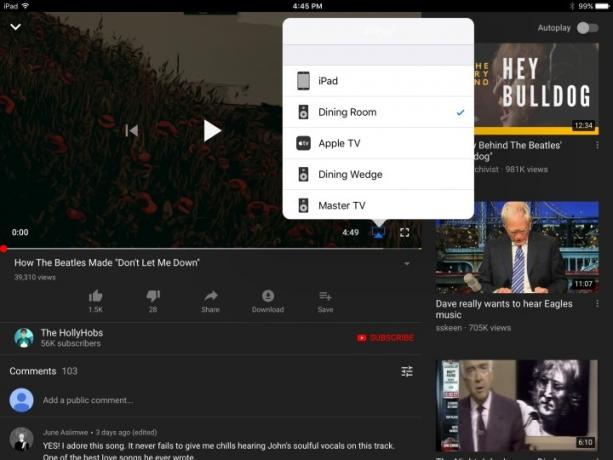
Kako uporabljam AirPlay na svojem iPhone, iPad ali iPod Touch?
Uporaba AirPlay ne bi mogla biti lažja, vendar boste pred začetkom potrebovali vsaj tri stvari:
- Vaša naprava iOS (očitno).
- Omrežje Wi-Fi (AirPlay zahteva Wi-Fi).
- Sprejemna naprava, združljiva z AirPlay ali AirPlay 2, kot je brezžični zvočnik, Apple TV ali pametni TV (prepričajte se, da je priključena in vklopljena).
Kako zrcaliti vaš iPhone na vaš TV prek Apple TV
Korak 1: Povlecite navzdol iz zgornjega desnega kota zaslona telefona, da odprete nadzorni center iOS.
2. korak: Tapnite Zrcaljenje zaslona gumb. V naslednjem oknu izberite ciljno napravo, ki je v tem primeru Apple TV.
3. korak: To je to - zaslon vašega iPhona bi moral biti zdaj prikazan na vašem televizorju.
Strokovni nasvet: Če vam ni všeč, kako izgleda, ko je v navpični orientaciji, preprosto obrnite telefon na stran in slika na vašem televizorju bo storila enako.
Kako poslušati Apple Music na brezžičnem zvočniku
Korak 1: Odprite aplikacijo Apple Music in izberite skladbo, album ali seznam predvajanja za predvajanje.
2. korak: Na Zdaj igra zaslona tapnite Zvok AirPlay ikona.
3. korak: V naslednjem oknu izberite ciljno zvočno napravo.
4. korak: Tapnite kjer koli zunaj okna, da se vrnete v aplikacijo Apple Music. Zdaj boste videli, da je Zvok AirPlay ikona kaže, da ste na primer povezani z jedilnico.
5. korak: Udari Igraj gumb in to je to.
Strokovni nasvet: Kadar koli predvajate zvok v napravi iOS, lahko povlečete z dna zaslona navzgor za dostop do nadzora zvoka AirPlay.
Kako gledati YouTube videoposnetek na iPadu med predvajanjem zvoka prek brezžičnih zvočnikov
Korak 1: Odprite aplikacijo YouTube in izberite videoposnetek za predvajanje.
2. korak: Tapnite AirPlay video ikono v spodnjem desnem kotu video okna in v naslednjem meniju izberite ciljno zvočno napravo.
3. korak: Zvok se bo začel predvajati na izbranem zvočniku.
Strokovni nasvet: To lahko storite tudi tako, da kadar koli povlečete navzgor z dna zaslona za dostop do Nadzornega centra in izberete svoj zvočnik (ali TV) s seznama.

Kako uporabljam AirPlay iz Apple TV?
Apple TV in Apple TV 4K so že nastavljeni tako, da delujejo kot sprejemniki AirPlay za zvok in video, vendar jih je mogoče uporabiti tudi kot pošiljatelje, čeprav samo za zvok.
To boste morda želeli storiti, če nimate zvočnika ali A/V sprejemnika, vendar imate nekaj zvočnikov, združljivih z AirPlay 2, kot je Applov HomePod.
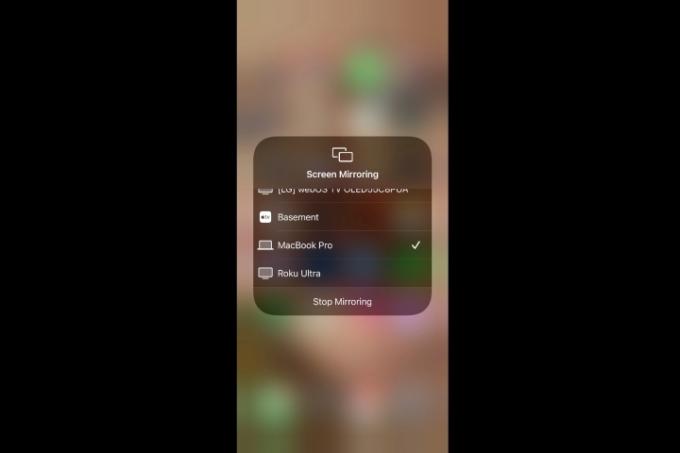
Kako AirPlay iz naprave iOS v Mac
Če boste kdaj morali zrcaliti zaslon svojega iPhona, iPada ali iPod Toucha na večji zaslon računalnika Mac, potem to storite tako. Pravzaprav se ne razlikuje od zrcaljenja AirPlay, o katerem smo govorili, vendar je združljivo samo z računalniki Mac, v katerih je nameščen MacOS Monterey ali novejši, in najbolje deluje v sistemu iOS 14 na ta seznam naprav.
Korak 1: Svojo združljivo napravo iOS povežite z istim omrežjem Wi-Fi, v katerem je priključen vaš Mac.
2. korak: Odprite Nadzorni center tako, da povlečete navzdol iz zgornjega desnega kota. Ali pa v iPhonu 8 ali starejšem povlecite od spodnjega roba zaslona navzgor.
3. korak: Tapnite Zrcaljenje zaslona ikono in v meniju, ki se prikaže, izberite svoj Mac. Zaslon vaše naprave iOS bi se moral zdaj zrcaliti na zaslonu vašega Maca.
Kako uporabljati AirPlay za pretakanje zvoka za film ali oddajo, ki jo gledate
Korak 1: Med gledanjem povlecite navzdol po daljinskem upravljalniku Apple TV.
2. korak: Izberite Avdio in nato izberite vsak zvočnik ali TV, na katerega želite poslati zvok.
Kako uporabljati AirPlay za pretakanje zvoka glasbe, ki jo poslušate
Korak 1: Povlecite navzdol po daljinskem upravljalniku Apple TV.
2. korak: Izberite Zvok AirPlay gumb.
3. korak: Izberite vsak zvočnik ali TV, na katerega želite predvajati zvok.
Strokovni nasvet: Prav tako lahko pritisnete in zadržite na daljinskem upravljalniku Apple TV in izberete zvočnik.
Kaj še lahko naredi AirPlay?
Z Applovim novim odprtim odnosom do A/V izdelkov tretjih oseb prek AirPlay 2 se ta tehnologija končno uveljavlja kot način za upravljanje več A/V naprav doma. Ta članek bomo redno posodabljali, ko bodo dodane nove funkcije in novi izdelki dobrodošli v družino AirPlay.
Priporočila urednikov
- Koliko stane Apple Music in kako jo lahko dobite brezplačno?
- Apple AirPods Max so 100 $ znižani v Amazonovi hitri razprodaji ob koncu tedna
- Kako testiramo pretočne video naprave
- Kako ponastaviti Apple AirPods in AirPods Pro
- Pogoste težave s slušalkami AirPods in kako jih odpraviti




